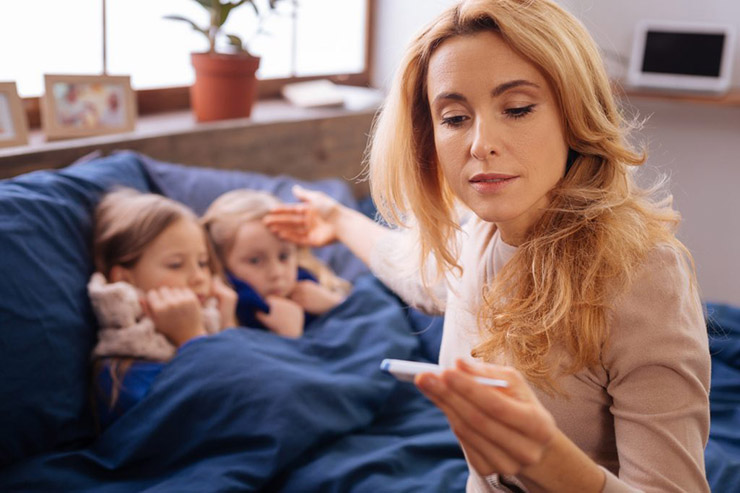Transient.
Предназначен для анализа переходных процессов в схеме, а так же анализа спектра гармоник выходного сигнала с помощью БПФ. На анализе переходных процессов останавливаться не буду, там всё очевидно.
Спектр гармоник можно посмотреть с помощью нескольких операторов. Наиболее удобным, на мой взгляд, является оператор IHD (HARM (измеряемая величина)). IHD-Individual Harmonic Distortion, т.е. из спектра выделяются гармоники только основной частоты. В большинстве случаев этого достаточно, для оценки нелинейности схемы
По сравнению с режимом HARM анализ идёт значительно быстрее, и что важно показания читать значительно удобнее. Они выводятся в процентах от основной гармоники, в отличие от режима HARM, где показания выводятся в абсолютных величинах
Это не удобно, особенно при измерении при разных уровнях входного сигнала. При правильном задании параметров анализа, показания практически не отличаются.
Итак, открываем окно анализа.
- В поле 1 устанавливаем 1m-время одного периода нашего генератора (1кгц).
- В поле 2 шаг, примерно одна тысячная — одна десятитысячная от периода. Чем меньше, тем точнее, но время анализа увеличивается пропорционально. Поэтому ищем компромисс, исходя из необходимой точности измерений. Тем более что, начиная с некоторых значений, уменьшение шага перестаёт влиять.
- В поле 3 ставим Leave,зачем расскажу ниже.
- В поле 4 меняем масштаб по шкале Y на логарифмический.
- В поле 5 меняем T на F.
- И в поле 6 пишем IHD(HARM(V(out))). Удобно щёлкнув в окне правой кнопкой мыши.
Диапазон шкал лучше установить вручную.
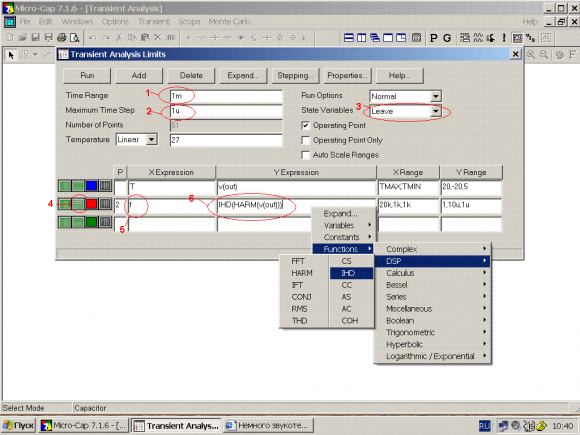 Рис.9
Рис.9
Проводим анализ. Хочу напомнить, что показания выводятся в процентах от основной гармоники. Например, 1m соответствует 0,001%.
Теперь хочу остановиться на некоторых тонкостях. Почему мы иногда видим в окошке спектра ровный, незатухающий пьедестал гармоник, даже при достаточно малом шаге?
Причин несколько.
-
Часто при недостаточной устойчивости схемы анализ начинается с затухающего возбуждения, при включении схемы, который заметно портит точность показаний. С этим можно бороться, начиная измерение спустя несколько периодов основной частоты. Для этого в окне вывода результатов анализа нажимаем Transient, далее DSP параметры. Открывается такое окно.
Рис.10
Устанавливаем в нижнем пределе 3m в верхнем 4m.Теперь измерение будет происходить с третьего по четвёртый период основной частоты. В окошке 1 на рис. 9 надо установить тоже 4m. Эти времена произвольны, главное чтобы разница между ними была равна периоду основной частоты (1m).Слишком большие их делать не стоит, так как это увеличивает время анализа.
- Допустим, в схеме присутствуют большие ёмкости (например, в цепи ОООС или схемы серворегулирования), которые в процессе анализа могут менять заряд. В основном это заметно, когда в выходном напряжении схемы присутствуют значительные чётные гармоники. Лучше на время анализа спектра их из схемы исключать. Например, схему серво заменять батарейкой. Но если этого не хочется делать, можно воспользоваться режим Leave или Read (cм Рис.9). Как пользоваться режимом Read, хорошо описано (1), но он не очень удобен. После каждого изменения в схеме приходится формировать новый файл с запомненными режимами. Leave удобней, если процессы установления не очень длинные.
- Пользоваться им так: проводим анализ, затем убираем галочку в окошке Operating Point и проводим анализ снова. Теперь программа начинает следующий анализ с конца предыдущего, и будет делать это каждый раз при нажатии на кнопку RUN.Теперь смотрим, как уменьшается пьедестал из гармоник верхних порядков. Процесс продолжаем несколько раз, пока пьедестал не перестанет изменяться. Галочку надо вернуть на место, после любого изменения в схеме. И повторить всё с начала.
- Следует избегать цепочек дающих даже незначительные сдвиги фаз в цепи сигнала на частоте генератора. Например, цепочка на входе усилителя из резистора 51к и конденсатора 1мкф с частотой среза 3гц, на частоте 1кгц будет иметь сдвиг фаз всего 0,2 гр., но этого вполне достаточно, чтобы увидеть искажении спектра, хотя и очень небольшого уровня. Поэтому ставим, для анализа 10мкф, хотя для работы усилителя вполне достаточно и 1мкф.
Редактор Model
Библиотеки Model, которые есть в Micro-Cap 9, представлены в текстовом и бинарном (двоичном) виде.
В текстовой форме они содержатся в файлах с расширением LIB и представляют закодированные модели устройств, такие как .MODEL, .MACRO и .SUBCKT. Текстовые файлы можно наблюдать и редактировать с помощью любого редактора текста, включая редактор текста Micro-Cap 9.
В бинарной форме библиотеки содержатся в файлах с расширением LBR и являются списком параметров модели для компонента. Эти двоичные файлы можно наблюдать и редактировать только с помощью редактора Model. Редактор Model (рис. 9) вызывается из меню File при открытии или создании двоичного файла библиотеки.
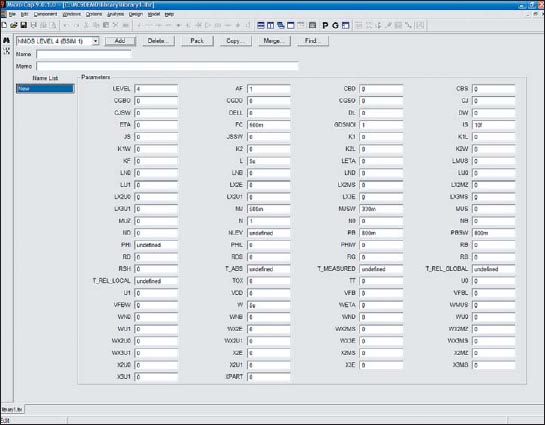
Рис. 9. Диалоговое окно редактора MODEL
Редактор Model не нужно путать с программой MODEL, к которой получают доступ из меню Model. Программа MODEL создает оптимизированные параметры аналоговой модели на основе справочных данных. Программа MODEL может создать библиотеки моделей в текстовой или в двоичной форме.
Как только двоичные библиотеки созданы, редактор Model можно использовать для их рассмотрения и редактирования.
Редактор Model вызываем из меню File, загружая двоичный файл библиотеки (с расширением LBR).
Различные части редактора функционируют следующим образом:
- Поле Name служит для ввода имени компонента. Если компонент был импортирован из программы MODEL, это поле — копия ее поля Name.
- Поле Memo служит для ввода текста, который может использоваться для цели описания. Если компонент был импортирован из программы MODEL, это поле — копия ее поля Memo.
- Раскрывающийся список Type selector используется для выбора типа отображаемого устройства. Каждая библиотека может содержать смесь различных типов устройств. Выбор, например NPN, отображает все биполярные транзисторы NPN в файле.
- Type selector используется для выбора имени компонента для отображения и возможного редактирования. Обеспечивает окно для обзора определенных параметров моделей для отображаемого компонента. Как в других окнах, кнопку Maximize можно использовать для увеличения окна, чтобы наблюдать больше параметров моделей.
- Клавиша Add добавляет новый компонент к текущей библиотеке.
- Клавиша Delete удаляет отображенный компонент.
- Клавиша Pack служит для удаления всех дублированных и необозначенных компонентов, она переупорядочивает компоненты с помощью букв и цифр.
- Клавиша Copy служит для копирования компонента из отображаемой библиотеки.
- Клавиша Merge объединяет библиотеку с диска с текущей библиотекой в памяти. Объединенная библиотека отображается, но автоматически не сохраняется на диске.
-
Клавиша Find позволяет определять имя параметра, затем прокрутить список параметров показываемого в настоящее время компонента — для отображения величины параметра. Отметим, что функция Find доступна для определения местонахождения компонентов по имени в текущем файле библиотеки или в одном из файлов библиотеки на диске. Просто нажмите на кнопку Find
на панели инструментов.
Возможно, вам также будет интересно
Проектирование симметричных полосовых фильтров и развязанных резонансных звеньев
Постановка задачи проектирования полосового фильтра Задача проектирования полосового фильтра (ПФ) задается, как правило, параметрами амплитудночастотной характеристики (АЧХ), представленной в обобщенном виде на рис. 1. Рис. 1. АЧХ полосового фильтра в терминахобобщенных параметров Данная АЧХ характеризуется следующими параметрами: ωНП, ωВП соответственно нижняя и верхняя границы полосы пропускания; λ величина допустимой неравномерности АЧХ ПФ в пределах полосы
В статье рассказывается о принципах построения микросхем памяти и дается обзор различных видов памяти разрабатываемых и производимых компанией STMicroelectronics, одного из мировых лидеров по производству электронных компонентов, в том числе микросхем па-мяти, и обладающей уникальной технологией производства Flash-памяти и программируе-мых систем памяти на одном кристалле. Все статьи цикла: Микросхемы памяти компании STMicroelectronics. Часть 1 Микросхемы
Новые тиристоры от STMicroelectronics в компактном SMD-корпусе и расширенным рабочим температурным диапазоном до +150 °С
Новые тиристоры от STMicroelectronics в компактном SMD-корпусе и расширенным рабочим температурным диапазоном до +150 °С
Micro-Cap
Профессиональная программа аналогового, цифрового и смешанного моделирования и анализа цепей электронных устройств средней степени сложности.
Интуитивно понятный интерфейс, нетребовательность к вычислительным ресурсам персонального компьютера и большой спектр возможностей послужили основой популярности Micro-Cap среди радиолюбителей, студентов и преподавателей микроэлектроники. Алгоритм работы включает в себя создание электрической цепи в графическом редакторе, задание параметров анализа и изучение полученных данных. Программа самостоятельно составляет уравнения цепи и проводит моментальный расчёт. Любое изменение схемы или параметров элементов приводит к автоматическому обновлению результатов. Графический редактор опирается на библиотеки электронных компонентов, которые можно пополнять на основе экспериментальных или справочных данных с помощью встроенного модуля Shape Editor. Все номиналы и параметры элементов могут быть как неизменными, так и зависящими от температуры, времени, частоты, состояния схемы, параметров других компонентов. Анимированные детали (светодиоды, реле, семисегментные индикаторы и некоторые другие элементы) изменяют состояние в соответствии с поступающими на них сигналами. Моделирование включает в себя целый набор различных анализов: переходных процессов, передаточных характеристик по постоянному току, малосигнальных частотных характеристик, чувствительностей по постоянному току, нелинейных искажений, метода Монте-Карло и многих других. Опытные пользователи могут создавать свои макромодели, которые облегчают имитационное моделирование без потерь информации. Допускается одновременно использовать различные стандарты элементов схемы. Полная поддержка SPICE-моделей позволяет применять проекты из других программ (DesignLab, OrCAD, P-CAD). Из недостатков можно отметить лишь необходимость установки дополнительных элементов, так как объем библиотек Micro-Cap (даже в полной версии) явно недостаточен.
Micro-Cap – англоязычный пакет, но желающие могут легко отыскать в сети русификатор программы от известных специалистов по работе с ним – Сергея и Марины Амелиных. У некоторых пользователей после русификации в среде моделирования возникают проблемы с отображением кириллических шрифтов.
Программа была написана в 1982 году фирмой Spectrum Software, с тех пор она постоянно расширяется и совершенствуется. Фирма, в свою очередь, была основана Энди Томпсоном в феврале 1980 года, изначально позиционируясь на написании программ для Apple. Она расположена в одном из основных городов Силиконовой долины – Саннивейле (штат Калифорния, США).
Стоимость Micro-Cap составляет несколько тысяч долларов, однако на сайте разработчика можно скачать свободно распространяемую Evaluation Version, которая обладает многими возможностями полнофункциональной. Основные отличия – это не более 50 элементов в схеме, урезанная библиотека компонентов, ограничения на построение ряда графиков и медленная скорость работы.
Micro-Cap работоспособен во всех операционных системах семейства Windows. Проблем при работе в Vista и 7 выявлено не было.
Распространение программы: платная. Есть бесплатная версия с ограничениями
https://youtube.com/watch?v=Qn9avKXwiLE
АС анализ.
В нём проводим анализ АФЧХ петлевого усиления, измеряем глубину ООС.
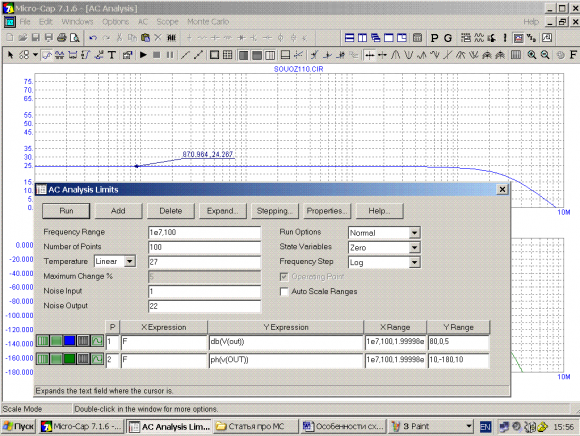 Рис.4
Рис.4
Далее смотрим АФЧХ без ОООС, для этого надо исключить ОООС по переменному току, оставив по постоянному. Для этого с базы Q8 на землю ставим конденсатор большой емкости, например 1ф. Смотрим графики.
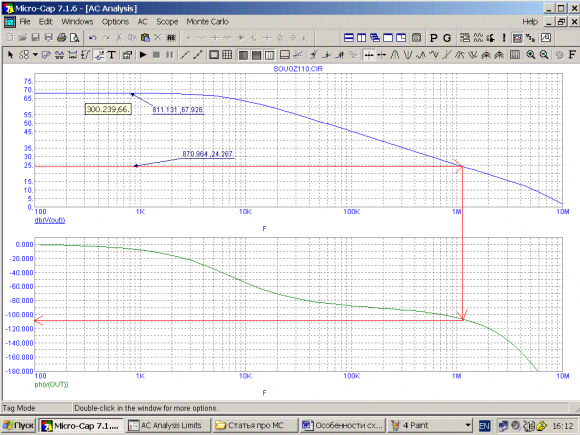 Рис.5
Рис.5
Усиление без ОООС 68 дБ. Глубина ОООС 68-24=44дб. Первый полюс на частоте 7кГц. Находим из графиков сдвиг фаз при 24дб, он составляет 109гр. Следовательно, запас по фазе нашей схемы составляет 180-109=71гр.Т.е. схема вполне устойчива при таком усилении и элементах коррекции. Удобно выбрать оптимальное расположение полюса и величину элементов коррекции (С3,в данном случае) с помощью режима Stepping.На экран будут выводиться несколько графиков, для каждого значения С3. В АС анализе следует помнить о том, что измерения происходят в малосигнальном режиме.
Micro-Cap vs. Larger-Cap
Another consideration is the fact that there are vastly more micro-cap stocks on the market than there are large- and giant-cap stocks. Overall, investors may not see the same level of readily available information as with larger stocks such as Apple (AAPL).
As a result, the limited information and vast quantity of micro-cap stocks on the market make research extremely important to avoid fraudulent stocks and other potential pitfalls. Because many micro-cap stocks do not have to file regular financial reports with the Securities and Exchange Commission (SEC), research becomes even more difficult.
Probe Transient.
Тоже очень полезный режим, нужный в основном, для того, чтобы экономить ваше время. Он позволяет оперативно посмотреть напряжения в узлах, на элементах схемы и переходах транзисторов. Время развёртки устанавливается в окне Transient.
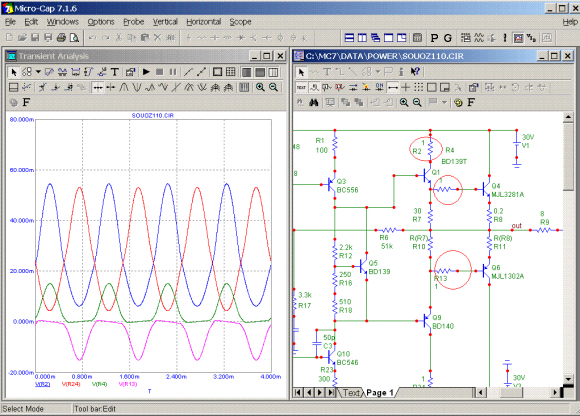 Рис.11
Рис.11
Если поставить в схему несколько резисторов, в общем, не нужных для её работы, можно оперативно наблюдать форму токов. Это быстрее чем, это делать в режиме Transient.
В общем, всё, моделируйте. Это, конечно не заменит живой практики с паяльником, но сэкономит ваше время и деньги на сожжённые детали и позволит избежать ошибок на этапе проектирования.
Литература:
В. Д. Разевиг «Схемотехническое моделирование с помощью Микро-кап 7»
Правдивцев С. В. 18.05.2005г. \\Размещено с разрешения автора.
Micro-Cap 12 стал бесплатным! А какими симуляторами пользуетесь Вы?
Программа отличная, симуляция импульсных и аналоговых схем. Не всегда хватает LTspice, Tina-TI, Multisim. И тут Micro-Cap приходит на помощь. Богатая база компонентов, широкие возможности анализа и т.д. Неоднократно моделировал в Micro-Cap импульсные источники и т.п. Рекомендую.
А какими симуляторами пользуетесь Вы?
Только с лета прошлого года. А вот цены на него до этого https://www.spectrum-soft.com/price.shtm
Да вот, на electronix’е уже, оказывается, было обсуждение. Ну ничего, всё равно для многих как и для меня это новость.
Оленизация все равно не проканает.
Это очень спорное утверждение. Чтобы оценить, например, характеристики фильтра, к макетной плате потребуется ещё ряд приборов. А симулятор экономит массу времени, ведь можно оценить и фильтр, и режимы работы ИИП, и схемотехнику усилителя, etc. И всё это при желании в графическом виде, наглядно «как было и как стало».
Но симулятор не может справиться, порой, с возбуждением ОУ, или с вопросами помехозащиты, или с попыткой промоделировать комплексный характер нагрузки, и вследствие переходные процессы. Это примеры того, где симулятор не поможет, точнее мне не помог.
Смеха ради. В пристёжке фото нескольких моих макетных плат, которые я сохранил с тех времен, когда был совсем «зеленым». Я даже не помню, что это за устройства. Какое-то сумасшествие распаивать столько проводков. Сохранил как курьез.
Расчет схемы по переменному току (Dynamic AC)
По команде Analysis > Dynamic AC производится расчет схемы по переменному току и его отображение на чертеже схемы (рис. 4).
Рис. 4. Отображение результатов расчета режима Dynamic AC
В Dynamic AC программа выполняет AC analysis для списка значений частот и затем отображает переменные напряжения, токи и мощности на схеме.
Когда режим Dynamic AC запущен, диалоговое окно Dynamic AC Limits, показанное на рис. 5, дает возможность установить или изменить условия анализа.
Рис. 5. Диалоговое окно Dynamic AC Limits
Объем выводимой на схему информации определяется при нажатии пиктограмм:
-
— высвечивание всех текстовых надписей;
-
— высвечивание позиционных обозначений и номиналов компонентов;
-
— номера узлов;
-
— напряжения аналоговых узлов или логические состояния цифровых узлов;
-
— токи ветвей;
-
— мощности, рассеиваемые в ветвях;
-
— состояния p-n-переходов: LIN — линейный режим, ON — переход открыт, OFF — переход закрыт, SAT — находится в режиме насыщения;
-
— обозначение выводов компонентов.
В поле Frequency List задается список значений частот для моделирования. Режим Dynamic AC всегда использует установленный список дискретных частот, а не линейный или логарифмический частотный диапазон.
В поле Temperature устанавливается значение температуры, при которой выполняется анализ.
В поле Slider Percentage Step Size устанавливается процент изменения для каждого нажатия клавиши, увеличивающего (Up Arrow) или уменьшающего (Down Arrow) значение выбранного компонента.
В поле Complex Value Display выбирается отображение комплексного числа. Комплексная величина отображается с помощью двух чисел.
Поле First Value — позволяет выбрать, что отобразить в качестве первого числа:
- Magnitude — модуль комплексного числа;
- Magnitude in dB — модуль комплексного числа в децибелах;
- Real Part — действительную часть комплексного числа;
- None — ничего не отображает.
Поле Second Value позволяет выбрать, что отобразить в качестве второго числа:
- Phase in Degrees — фаза в градусах;
- Phase in Radians — фаза в радианах;
- Imaginary Part — мнимая часть;
- None — ничего не отображает.
В окошке Place Text помещается знак («галочка»), разрешающий поместить текст на схеме, показывая параметры режима Dynamic AC, включая частоту, температуру и используемый формат комплексного числа.
Кроме того, в диалоговом окне Dynamic AC Limits расположены следующие кнопки:
- Start — запуск анализа. Каждый щелчок по кнопке активизирует один анализ для одного значения частоты. Когда конец списка достигнут, анализ запускается на первой частоте в списке. После первого значения частоты название кнопки изменяется на Next;
- Previous — производит один анализ с предшествующим значением частоты;
- Stop — останавливает анализ на последней частоте, отключает кнопку Previous и восстанавливает название кнопки Next на Start;
- OK — выводит из диалогового окна, но режим Dynamic AC все еще действует. Редактирование схемы теперь создает динамические обновления к выбранным величинам на последней частоте;
- Cancel — выводит из диалогового окна и игнорирует любые изменения содержания диалогового окна. Режим Dynamic AC все еще действует. Редактирование схемы теперь создает динамические обновления к выбранным величинам AC на последней частоте;
- Help — обращается к справочной информации для диалогового окна.
Любое изменение схемы, такое как добавление или удаление элементов, наряду с использованием клавиш курсора для управления значением выбранных резисторов, конденсаторов, катушек индуктивности и батарей, источников SPICE V и I, производит новый анализ на последней частоте.
Значения Dynamic AC (узловые напряжения и мощности) имеют заливку фона, для быстрого установления различий их с параметрами Dynamic DC, которые показываются без заливки фона.
Как и в режиме Dynamic DC, можно редактировать схему, удаляя элементы или редактируя значения параметра компонента и немедленно наблюдая действие на переменных напряжениях, токах и мощностях. Значения резистора, конденсатора, катушки индуктивности, а также напряжение батареи можно регулировать, используя клавиши управления курсором (клавиши со стрелками) и движковые регуляторы аналогично тому, как это делается в режиме Dynamic DC.
DC анализ.
В этом режиме можно посмотреть статические характеристики схемы, а так же температурные зависимости. Этот режим удобен также для снятия статических характеристик активных элементов (входной, выходной характеристик, зависимостей бэты, крутизны от тока, температурных параметров) и сравнения с даташитными. Очень рекомендую проделывать эту процедуру перед установкой прибора в схему. Прграмма располагает множеством функций. Про них можно почитать в Help-е программы. Данные на график можно выводит в качестве функции измеряемой величины. Например, при измерении бэты (крутизны) очень удобна функция DD(производная, по изменяемому параметру).
Часто ругают симуляторы за несоответствие с реальными измерениями, но иногда виноваты не симуляторы, а неадекватные модели элементов. Особенно часто они попадаются среди моделей отечественных приборов.
Вернёмся к DC анализу нашей схемы.
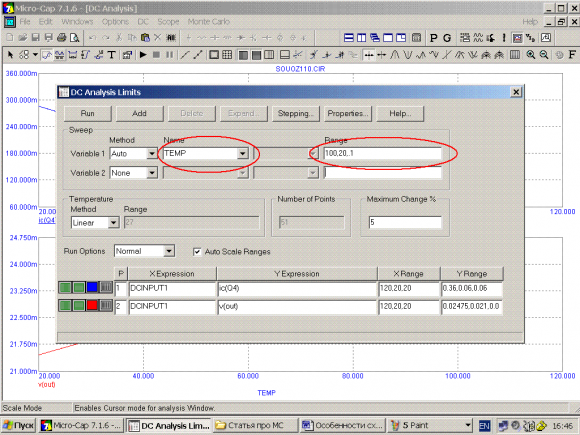 Рис.6
Рис.6
Посмотрим температурные зависимости. Для этого делаем соответствующие установки в окне анализа. Вместо температуры в окне можно установит любой источник напряжения или тока, а так же параметры моделей элементов. Можно смотреть и сразу по двум величинам. Остановимся на температурных зависимостях тока покоя выходных транзисторов и дрейфе постоянного напряжения на выходе. Получаем:
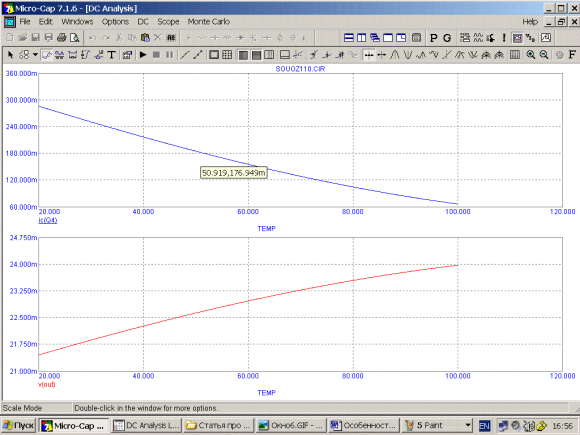 Рис.7
Рис.7
На самом деле анализ не совсем корректный, т.к. я «грел» все активные элементы одновременно. Можно греть и несколько элементов, оставляя остальные при постоянной температуре. Для этого вернёмся в текстовое окно. Сделаем копию текстовых описаний активных элементов и добавим их том же окне. В тексте копии элемента добавим к каждому элементу, скажем букву Т (см. рис. 2)
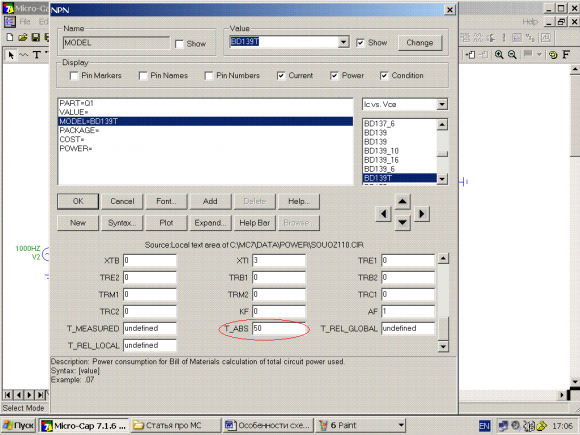 Рис.8
Рис.8
Меняем, в схеме, активные элементы, температуру которых желаем оставить постоянной на элементы с буквой Т, одновременно с этим в окне элемента устанавливаем параметр T-ABC на нужную нам температуру (см. рис 8). Теперь температура этого элемента, при анализе, изменяться не будет.
Конечно, тепловой анализ в симуляторе не учитывает тепловое сопротивление, инерционность процесса. Но грубо работу схемы при прогреве, источники тепловых дрейфов, оценить можно.
Micro cap 11 rus
Для решения учебных задач подготовлен «студенческий» вариант программы на основе бесплатно распространяемого MC9DEMO (MC10DEMO), в состав которого включены дополнительные библиотеки. В MC9 имеется русскоязычная подсказка и русскоязычный интерфейс.Изображения наиболее часто используемых компонентов выполнены в соответствие с требованиями ЕСКД.
Варианты демо-версии программы Micro-Cap можно скачать здесь:Micro-Cap 9, Micro-Cap 10, Micro-Cap 11 — для установки на диск СMicro-Cap 9, Micro-Cap 10, Micro-Cap 11 — для установки на диск D
Инструкция по установке на диск C:1. Скачать архивный файл mc9.rar (mc10.rar, mc11.rar)2. Скопировать файл mc9.rar (mc10.rar, mc11.rar) в корневую директорию диска C.3. Разархивировать его в «текущую папку» (. ).4
Запустить файл C:mc9mc9.exe (C:mc10mc10.exe, C:mc11mc11.exe)Важно. После разворачивания исполнимый модуль MC9.exe (и другие файлы программы) должны находиться в каталоге C:MC9
Пути для такого расположения уже прописаны в установках программы. Если записать файлы не в МС9, а в любую другую папку, то при запуске программы появятся сообщения об ошибках (не найдены библиотеки) и программа работать не будет.
Инструкция по установке на диск D:1. Скачать архивный файл mc9.rar (mc10.rar, mc11.rar)2. Скопировать файл mc9.rar (mc10.rar, mc11.rar) в корневую директорию диска D.3. Разархивировать его в «текущую папку» (. ).4
Запустить файл D:mc9mc9.exe (D:mc10mc10.exe, D:mc11mc11.exe)Важно. После разворачивания исполнимый модуль mc9.exe (mc10.exe, mc11.exe) и другие файлы программы должны находиться в каталоге D:mc9 (D:mc10, D:mc11)
Пути для такого расположения уже прописаны в установках программы. Если записать файлы не в mc9 (mc10, mc11), а в любую другую папку, то при запуске программы появятся сообщения об ошибках (не найдены библиотеки) и программа работать не будет.